WordPress ana sayfası nasıl düzenlenir
Yayınlanan: 2020-09-28Bir WordPress web siteniz olduğunda, bazen bir veya iki şeyi değiştirebilmek istersiniz. İster yalnızca menü çubuğunu düzenlemeniz gerekse tüm düzeni değiştirmeniz gereksin, bir WordPress ana sayfasını nasıl düzenleyeceğinizi bilmek işinize yarayabilir . Ve ilk bakışta göründüğü kadar zor değil. Birkaç tavsiye ve biraz pratikle, onu istediğiniz gibi özelleştirebileceksiniz.
WordPress ana sayfasını düzenlemenin birkaç yolu
Çoğu durumda, biri URL adresinizi ziyaret ettiğinde açılan ilk sayfanız ana sayfanızdır. Bu nedenle, bu ana sayfanın ziyaretçiler üzerinde bıraktığı iyi ilk izlenim, öncelik olmalıdır. Genel olarak, web sitenizin vitrini gibidir ve temsili olmalıdır . Kullanıcıların ilgisini çekecek kadar, ancak onları bunaltacak kadar karmaşık değil. Göze hoş gelmeli, sezgisel olmalı ve web sitesinin geri kalanında kolay gezinmeye izin vermelidir. Bu noktalar göz önüne alındığında, web sitenizle ilgilenmesi için profesyonelleri işe alabilirsiniz, ancak ana sayfa düzenlemesi gibi küçük düzenlemeler için bunu kendi başınıza yapmayı öğrenebilirsiniz.
WordPress'te bir tema kurmaya başlayalım
WordPress'in büyük bir avantajı vardır. Geniş kodlama bilgisi olmadan hızlı bir şekilde bir web sitesi kurmanıza olanak tanır. Halihazırda var olan temalar sayesinde oldukça hızlı bir şekilde çekici ve basit bir web sitesi kurabilirsiniz. Elbette, gelişmiş işlevler ileri düzeyde bilgi gerektirecektir. Ancak burada ana sayfanızın adil ve temel düzenini tartışacağız.
tema seçimi
İstediğiniz temayı seçmek için Görünüm>Temalar'a gidin. Orada, birkaç varsayılan tema arasından seçim yapabilir veya yüzlerce başka tema arasından seçim yapmak için "Yeni ekle"ye tıklayabilirsiniz.
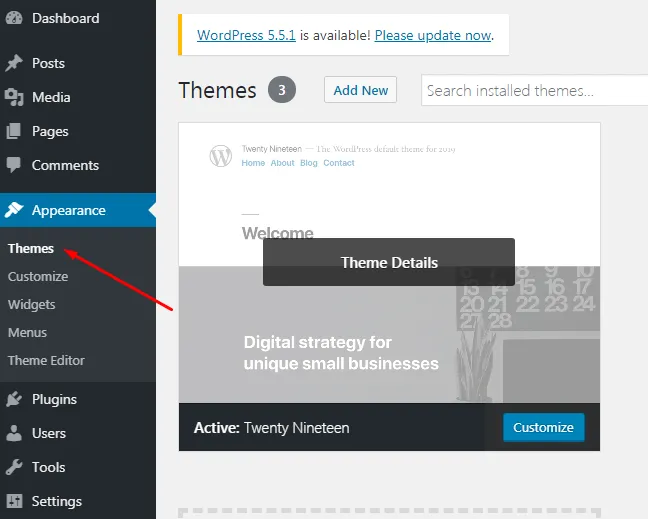
Seçtiğiniz temayı aktif hale getirdikten sonra “Etkinleştir” butonuna basarak işlem tamamdır. Ancak, temanızın alt temasını oluşturmak iyi bir uygulama olacaktır . Aynı görünecek, ancak orijinal temanın işlevselliğini bozmadan daha fazla özelleştirmenize izin verecek. Genel olarak, orijinal tema güncellendiğinde tüm özelleştirmenizi kaybetmemeniz için bu adım gereklidir.
Bir çocuk teması oluşturma
Bunun için, web siteniz için zaten bir alan adınız olduğunu varsayarak CPanel'inize erişmeniz gerekecek. Panelin içine girdikten sonra, wp-content>themes klasörüne gitmek için dosya yöneticisini kullanın. İlk önce yeni bir klasör oluşturun ve özel karakter veya boşluk kullanmadan adlandırın . İsmin sonuna “-child” ekini eklemeyi unutmayınız.
İkinci olarak, bu klasörün içinde bir style.css dosyası oluşturun , onu bir metin düzenleyicide açın, ardından bu içeriği kopyalayıp içine yapıştırın:
/*
Tema Adı: İsim
Tema URL'si: https://yourwebsite.com
Açıklama: Temanızın alt tema açıklaması
Tema Yazarı: Adınız
Yazar URL'si: https://yourwebsite.com
Şablon: Ana temanın adı
Sürüm: 1.0.0
Metin Etki Alanı: -child son eki olan alt tema adı
*/
Ardından, başka bir dosya oluşturun, function.php olarak adlandırın ve aşağıdaki kodu içine kopyalayın:
<?php
add_action( 'wp_enqueue_scripts', 'enqueue_parent_styles' );
function enqueue_parent_styles() {
wp_enqueue_style( 'parent-style', get_template_directory_uri().'/style.css' );
}
?>
Ve bu kadar. Şimdi tek yapmanız gereken WordPress'te Görünüm>Tema'ya geri dönmek ve alt temanızı etkinleştirmek.
Bir WordPress ana sayfasını tanımlayın veya düzenleyin
Varsayılan olarak, WordPress bir gönderiyi ana sayfa olarak yerleştirir . Yepyeni bir web sitesi için, onu statik bir sayfaya değiştirmeniz gerekir. Yeni bir sayfa ekleyin, örneğin "Bir Ana Sayfa Örneği" olarak adlandırın ve ardından yayınlayın. Şimdi Ayarlar > Okuma'ya giderek bu yeni sayfayı ana sayfa olarak ayarlayın ve orada bu yeni sayfayı seçin.
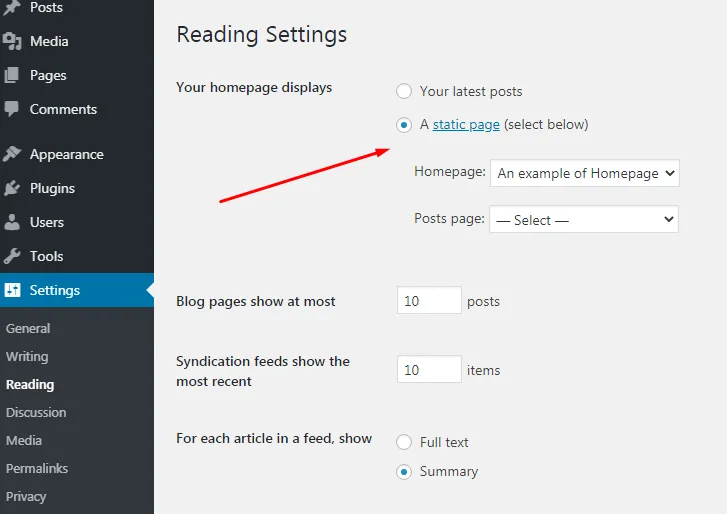
En son gönderilerinizi görüntüleyin ve statik bir sayfa görüntüleyin
Web siteniz bir blog ise, en son gönderilerinizi görüntülemek en mantıklısıdır. Dediği gibi, en son yayınınızı ana sayfanızda gösterecek. Öte yandan, statik sayfa çok daha geniş bir kullanıma sahiptir . Küçük işletme web sitelerinden çevrimiçi mağazalara ve diğer çeşitli amaçlara kadar, statik sayfa mükemmel bir temsil edici ana sayfa olabilir.

WordPress ana sayfasını özelleştirme
Ana sayfanız ayarlandıktan sonra daha fazla özelleştirebilirsiniz. Bunu yapmanın iki temel yolu vardır :
İlk yol , Görünüm> Özelleştir'e gitmek. Bu sizi WordPress ana sayfanızla ilgili birçok ayrıntıyı düzenleyebileceğiniz basit bir sayfaya götürecektir. Temanın türüne bağlı olarak, içinde farklı özelleştirme seçenekleri bulacaksınız. Bu nedenle, herhangi bir bölümü düzenlemek için metnin yanındaki mavi kalem simgesini tıklamanız yeterlidir. Veya soldaki ek seçenekleri keşfedin.
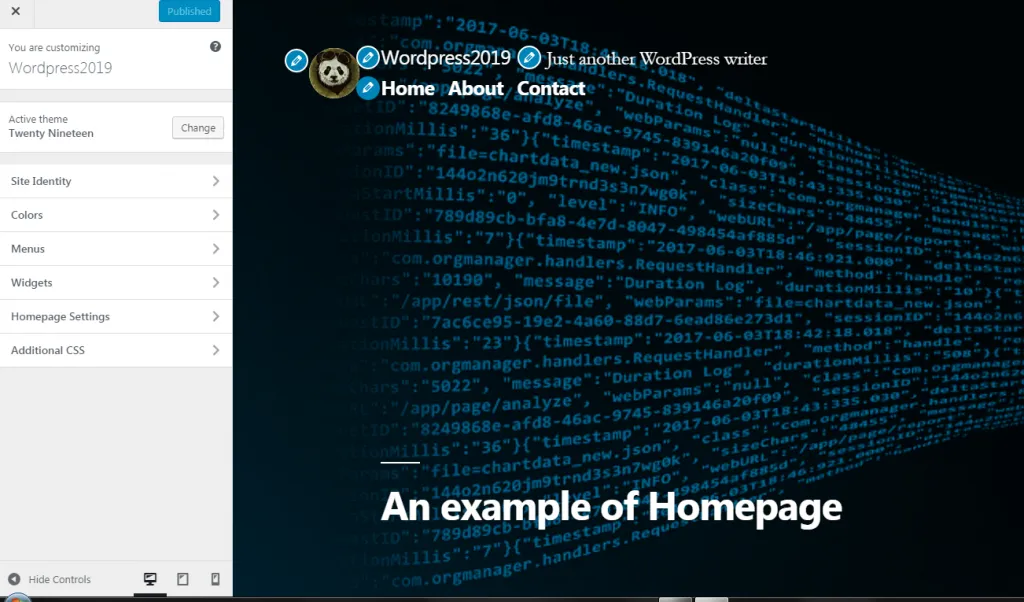
İkinci yol , önemli ölçüde kodlama bilgisi gerektirecektir. Bu nedenle, yalnızca ne yaptığınızdan emin olduğunuzda kullanmalısınız.
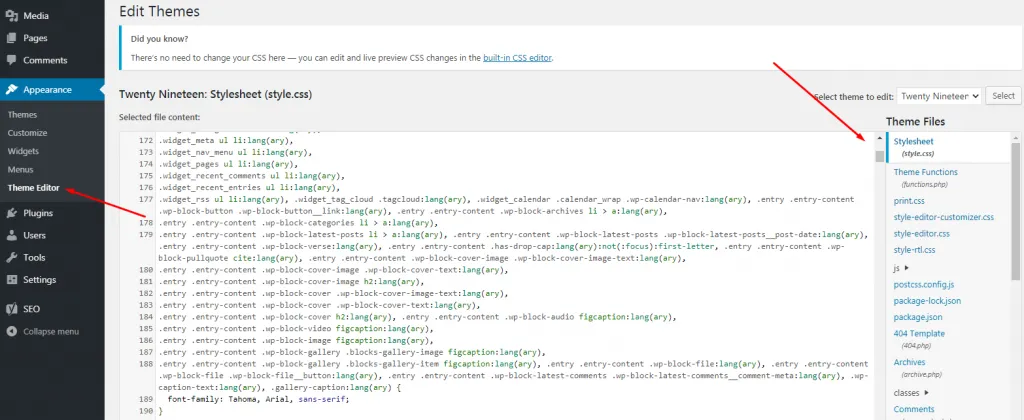
Sağ tarafta, istenen bir düzeni veya işlevi gerçekleştirmek için düzenleyebileceğiniz farklı dosyaları görebilirsiniz.
Gelişmiş özelleştirme ve düzenleme araçları
Bir WordPress ana sayfası oluşturmak ve düzenlemek için kullanabileceğiniz birkaç ek yöntem de vardır. Bu, sözde sayfa oluşturucular kullanılarak gerçekleştirilebilir. Bu şekilde, bir arka plan görüntüsünü değiştirmek veya çeşitli öğeler eklemek çocuk oyuncağı olacaktır.
Bir WordPress ana sayfasını düzenlemek için Beaver Builder sayfa oluşturucuyu yükleme
Beaver Builder, güzel bir ana sayfa oluşturmak için kullanabileceğiniz popüler bir eklentidir.
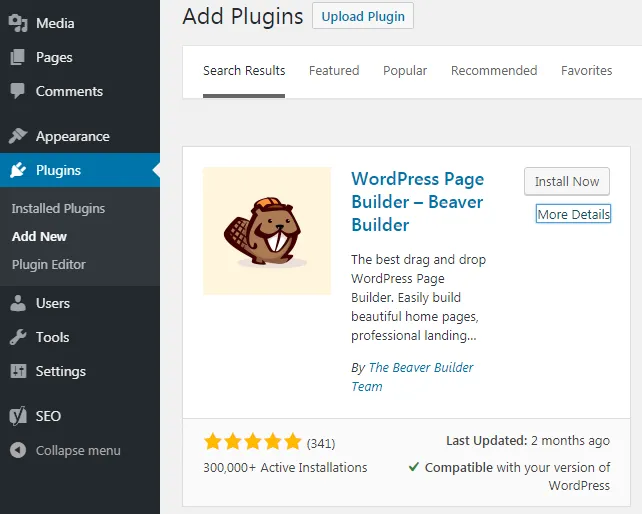
Eklentilere gidebilir ve onu bulmak, kurmak ve etkinleştirmek için “Beaver Builder” yazabilirsiniz. Bundan sonra, sayfalardaki ana sayfanıza dönün ve “Beaver Builder” sekmesini göreceksiniz. Sadece sekmeye tıklayın ve hemen ana sayfanızı düzenlemeye başlayabilirsiniz.
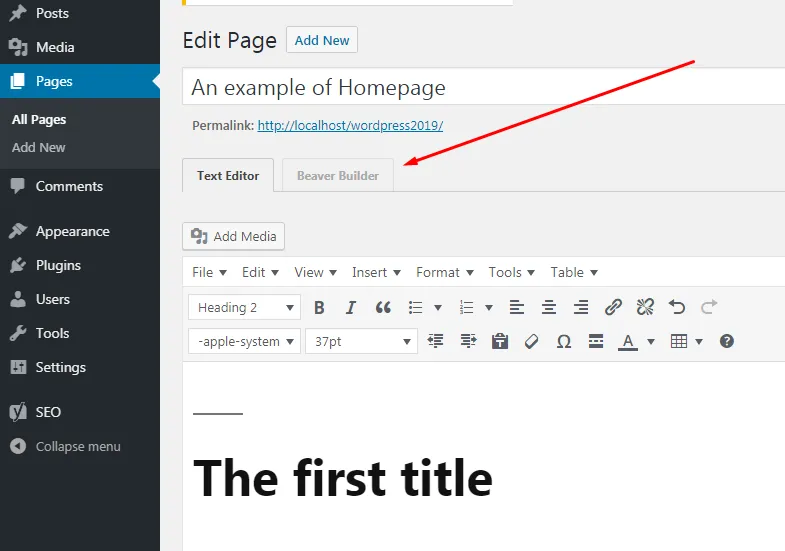
Genel olarak, ana sayfanızı tasarlamanın en hızlı yolu, şablonlarından birini kullanmaktır . Bu arada, sadece birkaç tıklamayla bu şablonlarda istediğiniz her şeyi test edebilir ve düzenleyebilirsiniz. Genel olarak, oldukça sezgisel ve kullanıcı dostu.
Bir WordPress ana sayfasını düzenlemek için Divi'yi yükleme
Divi kurulumu öncekinden biraz farklıdır. Oluşturucuyu ve temaları indirebilmek için önce Zarif Temalara kaydolmanız gerekir. Nasıl kurulacağı ve daha pek çok şey hakkında mükemmel talimatlar sağlarlar. Her şeyi hazır ve çalışır hale getirdikten sonra ana sayfanızı düzenlemeye başlayabilirsiniz. Genel olarak, nasıl çalıştığının ana prensibi WYSIWYG'dir (ne görürseniz onu alırsınız).
WordPress ana sayfasını düzenlemek için Elementor'u yükleme
En popüler web sitesi oluşturucular grubundaki bir diğeri ise Elementor. Tıpkı diğer oluşturucular gibi , gelişmiş yeteneklerle modern sayfa tasarımlarını güçlü bir şekilde düzenlemenize ve oluşturmanıza olanak tanır . Ayrıca kurulumu da oldukça basittir. Eklentiler> yeni ekle'ye gidin ve oradan Elementor'ı yükleyin.
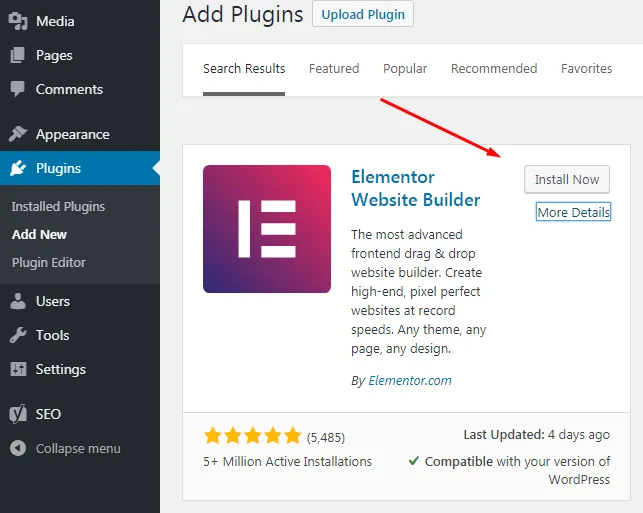
Çok ihtiyaç duyduğunuz mükemmel tasarımı elde etmek için bir WordPress ana sayfasını düzenlemenin birkaç yolu vardır. Bazıları basit, sadece birkaç tık ötede. Diğerleri biraz zaman ve biraz pratik gerektirir, ancak daha gelişmiş yapılandırma seçenekleri sunar. İster küçük bir işletme sahibi olun, ister sadece bir web sitesi meraklısı olun, bunu nasıl yapacağınızı bilmek kesinlikle yararlıdır.
